Lesson 37: Usando a aba Draw
/pt/powerpoint/office-intelligent-services/content/
Usando a aba Draw
Se você usar uma caneta digital, tela sensível ao toque ou mouse, os recursos de desenho no Office podem ajudá-lo a adicionar notas, criar formas, editar texto e muito mais. A aba Desenhar está disponível em Word, Excel e PowerPoint.
A maioria dos recursos mencionados abaixo estão disponíveis no Office 365 e Office 2019, embora alguns deles só estejam disponíveis no Office 365.
Veja o vídeo abaixo para saber mais sobre o uso da aba Desenhar.
Adicionando a aba Desenhar à Faixa de Opções
A aba Desenhar é normalmente encontrada na Faixa de Opções. No entanto, se não a vir na sua, eis como adicioná-la.
- Clique com o botão direito do rato sobre a Fita e seleccione Personalizar a Fita.

- Cheque a caixa ao lado de Desenhar, depois clique em OK.
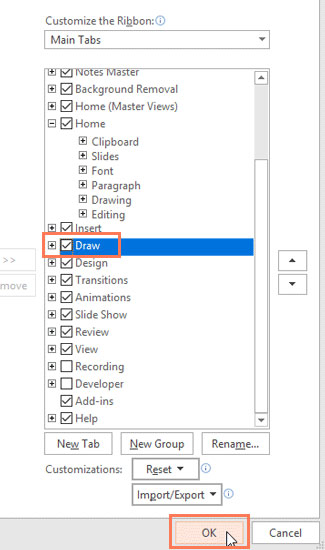
- A guia Desenhar estará agora disponível na Faixa de Opções.

O que pode fazer a aba Desenhar?
A aba Desenhar oferece três tipos de texturas de desenho: caneta, lápis, e marcador, cada uma com um visual diferente. Para escolher uma, basta clicar nela e você está pronto para começar a desenhar.
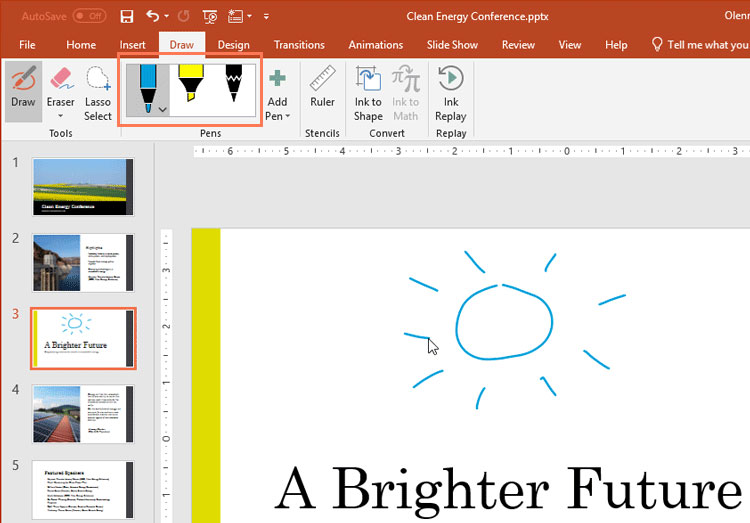
Se você quiser mudar sua cor ou espessura, clique na seta suspensa ao lado da caneta e selecione sua preferência. Quando terminar, clique longe do menu para retomar o desenho.

Advanced features
Quando você está desenhando formas à mão, pode ser difícil desenhá-las perfeitamente. Felizmente, a ferramenta Ink to Shape pode ajudar com isso. Basta clicar em Ink to Shape, depois desenhe a forma da sua escolha.
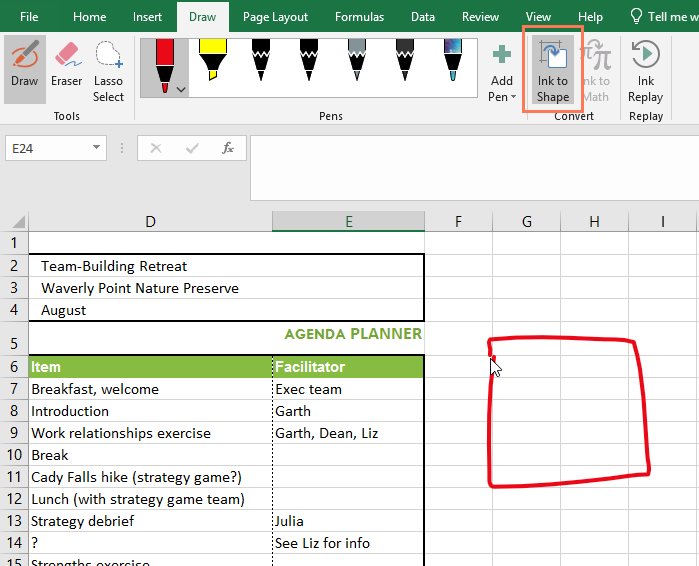
A funcionalidade Ink to Shape irá então descobrir que tipo de forma desenhou e corrigir quaisquer imperfeições para a fazer parecer mais polida.
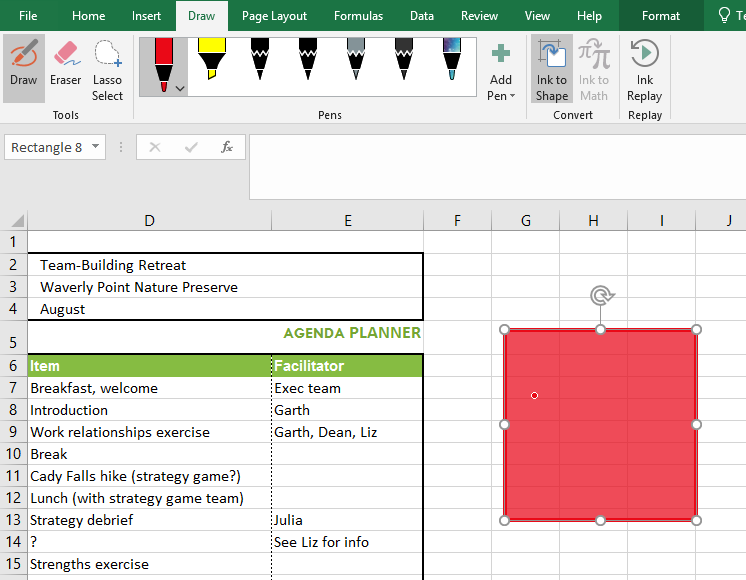
Além das formas, você pode escrever equações matemáticas complexas com a ferramenta Tinta para Matemática. Ao escrever uma equação, a ferramenta lê o que você está escrevendo e a traduz em uma equação devidamente formatada.
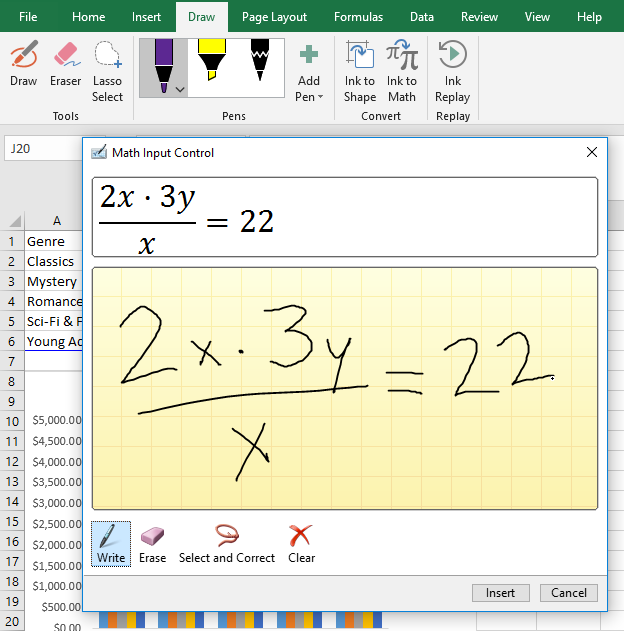
Word também possui um recurso exclusivo de desenho chamado Ink Editor. Você pode fazer um círculo em volta do texto para selecioná-lo, riscar o texto para apagá-lo, e muito mais. Esta funcionalidade só está disponível no Office 365, não no Office 2019.

Estas funcionalidades de desenho dão-lhe mais opções para personalizar os seus projectos e facilitar o uso do Office em tablets e ecrãs tácteis.
/pt/powerpoint/working-with-icons/content/
